| Tweet |
(回答先: 【迷惑メール撃退】はじめてのサンダーバード(その4) 投稿者 迷える牧羊犬 日時 2006 年 8 月 23 日 05:50:04)
はじめての Thunderbird 第五弾
Thunderbird の優れた機能の一つは、スパム(ジャンク)メールフィルターです。Thunderbird は、自分の好みに調整可能なビルトインフィルターを持っています。フィルターを訓練させ、何がスパムで何がスパムでないか学習させるために一・二週間時間が必要になります。しかし、これはやるだけのことはあります。:)
はじめにしなければならないのは、スパムフィルタのための設定パネルを突き止めることです。 ツール > ジャンクメール設定と進むと、下のようなウィンドウが出るはずです:
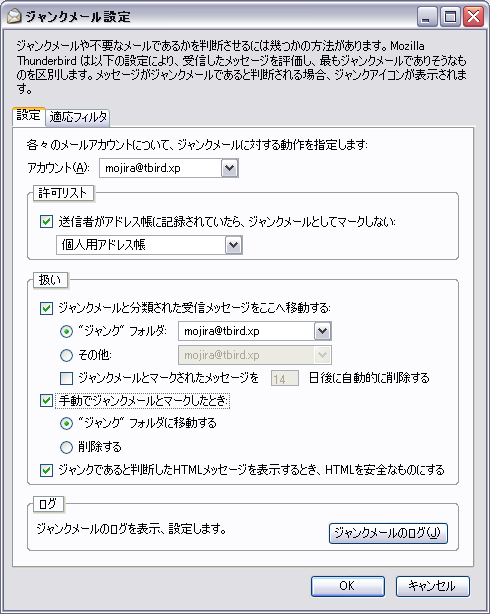
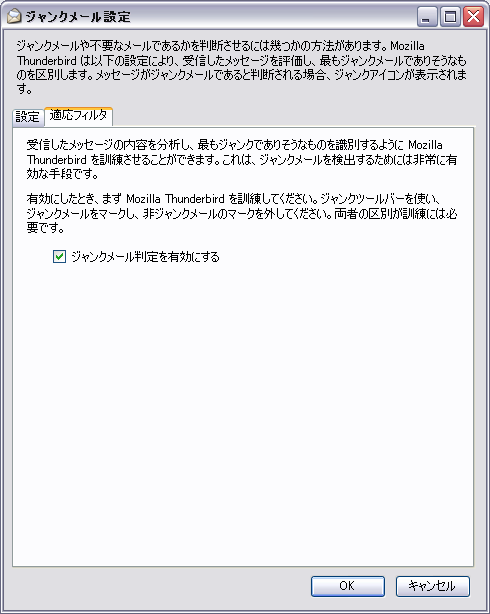
はじめのスクリーンショットの上の部分で、どのアカウントに設定を適用するかを選択することができます。というもの、アカウントによっては独自のフィルター設定が必要だからです。上の二番目のスクリーンショットでは、ジャンクコントロールは標準で無効になっています。なので、まずしておいた方が良い事は、"ジャンクメール判定を有効にする" と記されているボックスを有効にすることです。
ジャンクボタン
さて、Thunderbird は「ベイジアンフィルタリング」というものを使っています。つまり、メールクライアントに、何がスパムで何がそうでないかを教え込まなければならないのです。メールメッセージを選択してジャンクボタンをクリックするか、メールを右クリックして "ジャン" か "非ジャンク" としてマークすることができます。メールをチェックしたり、チェックを外したりすることで、Thunderbird にどの電子メールがスパムなのかを教えることができるのです。数週間もすれば、クライアントは、受信箱に投げ込まれるスパムの 99% 超を削除することができるでしょう。
画像
スパムをさけるもう一つの技は、リモート画像を読み込まないようにすることです。これで、スパマーが秘密の画像を埋め込むのを防ぎ、メールを開いた時にあなたを追跡できないようにします。ツール > 設定 > 詳細 と進み、"メッセージが要求する外部画像を読み込まない" を有効にします。これで、「スパム問題」を少し軽減してくれます。:)
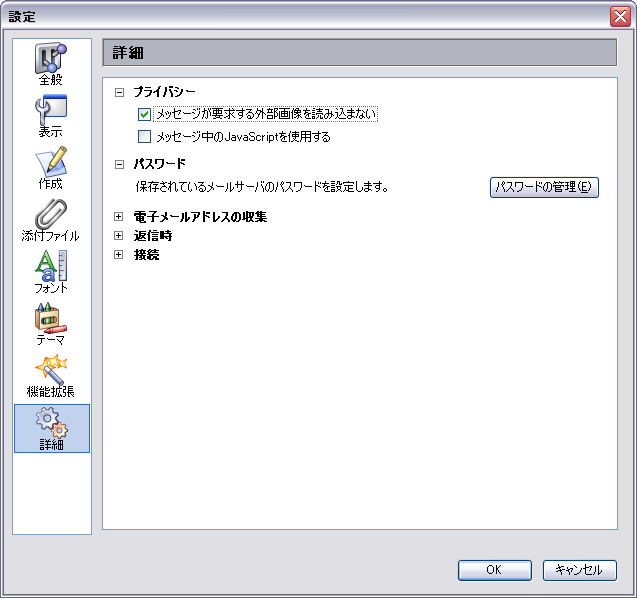
これは Thunderbird についてのシリーズ記事の第五弾です。ここで取り上げてもらいたい Thunderbird 関連の話題があれば、教えてください。この記事関するコメント、賞賛、非難は、kay@nidelven -it.no(英語で)にお願いします。(訳者へはこちらに)
|
|
|
|
投稿コメント全ログ コメント即時配信 スレ建て依頼 削除コメント確認方法
|
|
 題名には必ず「阿修羅さんへ」と記述してください。
題名には必ず「阿修羅さんへ」と記述してください。
掲示板,MLを含むこのサイトすべての
一切の引用、転載、リンクを許可いたします。確認メールは不要です。
引用元リンクを表示してください。
|
|
|
|
|
|
|
|